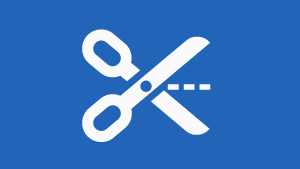Tutorial mostrando como resolver o erro no Windows 10 que diz “Este aplicativo foi bloqueado para sua proteção” quando você executa o instalador de um programa em seu computador.
Na verdade não é uma solução do tipo que não irá mais aparecer essa mensagem, e sim, mostrando como instalar o programa mesmo aparecendo essa mensagem quando você tenta executar da forma normal, que é clicando duas vezes sobre o instalador.
Para resolver isso vamos simplesmente executar o instalador através do CMD (ou Prompt de Comando) como administrador do computador.
YouTube
Resolver: Este aplicativo foi bloqueado para sua proteção
1º Passo
Clique com o botão direito do mouse sobre o instalador do programa, e depois em “Propriedades“:
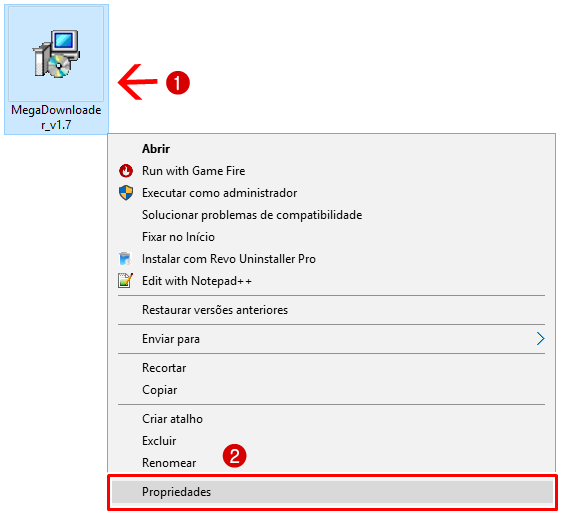
2º Passo
Agora em “Local” copie o local do arquivo e cole em um bloco de notas por exemplo. Depois copie o nome do instalador e também cole no bloco de notas formando o caminho completo do instalador.
Feito isso copie o caminho completo do bloco de notas:
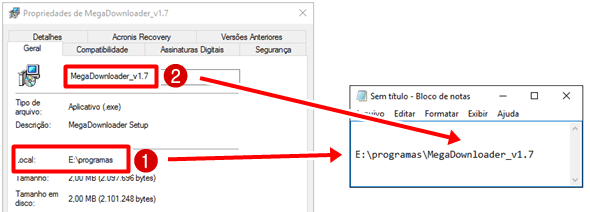
3º Passo
Agora pesquise por “CMD” e ao encontrar, clique com o botão direito do mouse sobre ele, e depois em “Executar como administrador“:
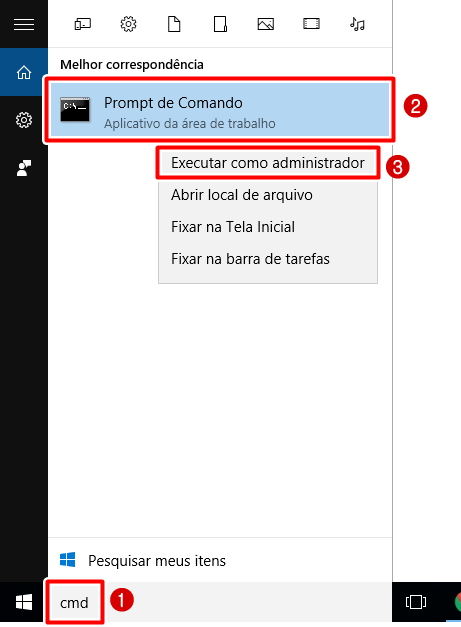
4º Passo
Clique com o botão direito do mouse sobre essa tela preta para colar o caminho do instalador. Feito isso aperte “ENTER“:
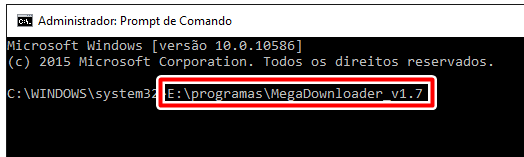
Feito isso o instalador do programa vai iniciar normalmente e você poderá continuar com a instalação do programa resolvendo o probrema de “Este aplicativo foi bloqueado para sua proteção”.